이 문서에서는 회사 또는 학교 메일 계정이 없는 경우와 회사의 Microsoft 365 계정이 없는 경우에 Power BI 서비스에 가입하는 다른 방법에 관해 설명합니다.
개인 이메일 주소로는 Power BI에 등록할 수 없습니다. Office 365 또는 Microsoft 365 평가판 중 하나를 통해 Power BI 및 Fabric을 계속 사용해 볼 수 있습니다. 등록 프로세스 중에 "onmicrosoft" 이메일 회사 계정을 만듭니다. 새 회사 계정을 사용하여 Power BI 서비스에 등록하고 Fabric 무료 또는 Power BI Pro 라이선스를 가져옵니다. Office 365 또는 Microsoft 365 평가판 등록을 취소한 후에도 해당 회사 계정을 계속 사용합니다.
참고 항목
Microsoft 365 평가판에 등록할 때는 신용 카드나 직불 카드를 사용해야 합니다. 평가판 기간이 끝나면 평가판 구독이 자동으로 유료 구독으로 전환됩니다. 평가판 기간이 종료될 때까지는 카드 요금이 청구되지 않습니다. 요금이 청구되지 않으려면 30일 전에 평가판을 취소합니다.
Microsoft 365 또는 Office 365 평가판 등록
언제든지 Microsoft 365 사이트에서 여러 평가판을 사용할 수 있습니다. 한 달 무료 체험 단추를 찾아보세요.
계속하려면 Microsoft 365 웹 사이트에서 Office 365 E5 평가판에 등록합니다. 계정이 아직 없는 경우 새 onmicrosoft 회사 계정을 만드는 단계를 안내해 드립니다.
Office 365 E5 옵션에서 무료 체험을 선택합니다.
프롬프트에 따라 평가판을 설정합니다. 회사 및 학교 외의 전자 메일 주소를 입력하고 다음>계정 설정을 선택합니다.
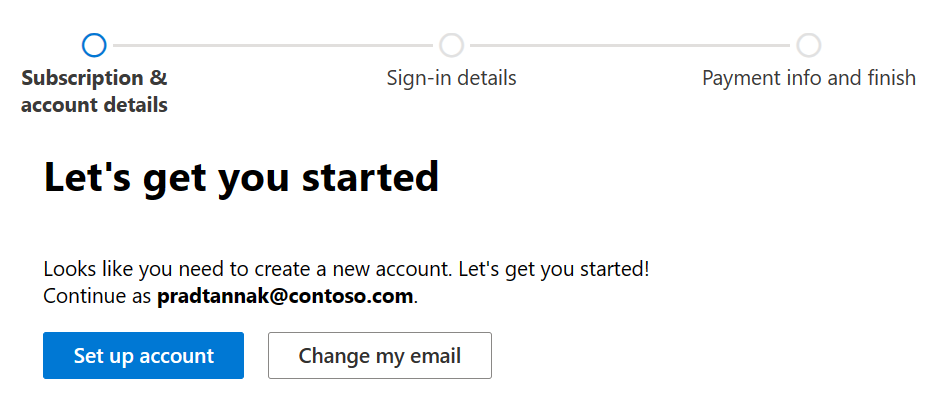
등록 프로세스를 완료한 후 Microsoft는 새 사용자 이름 및 도메인(예: pradtannak@yourcompany.onmicrosoft.com)을 표시합니다. 암호를 입력한 후 다음을 선택합니다.
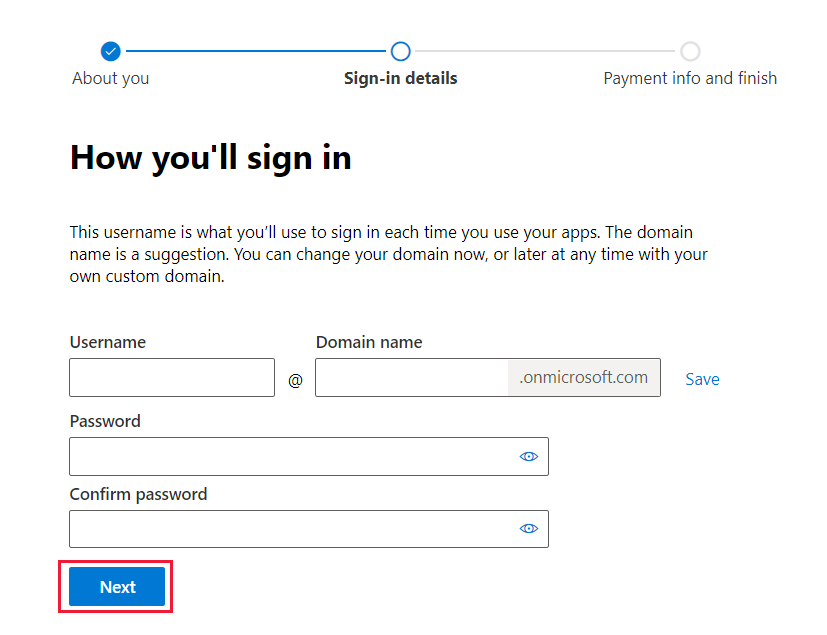
새 onmicrosoft.com 비즈니스 계정이 생성되고 Office 365 무료 평가판이 시작되었습니다. 평가판에는 Power BI Pro가 포함됩니다.
Power BI를 사용하는 다른 방법은 Microsoft 365 평가판에 등록하는 것입니다. 등록 프로세스 중에 onmicrosoft.com 계정을 만듭니다. onmicrosoft.com 계정을 사용하여 개인으로 Power BI 서비스 평가판에 등록합니다.
중요 사항
새 계정으로 로그인하는 데 문제가 있는 경우 프라이빗 브라우저 세션을 사용해 보세요.
이 등록 방법을 통해 새 조직 테넌트를 만들면 해당 테넌트의 사용자 및 대금 청구 관리자가 됩니다. 자세한 내용은 Power BI 관리는 무엇인가를 참조하세요. Microsoft 365 관리 설명서에서 설명한 대로 새 사용자를 테넌트에 추가한 다음, 해당 사용자와 공유할 수 있습니다.
이 새 비즈니스 계정으로 이메일을 사용하려면 Outlook에서 새 계정에 대해 이메일을 사용하도록 설정합니다. 또는 Microsoft 계정 로그인 페이지에서 이메일 주소와 암호를 입력하여 onmicrosoft 이메일에 액세스할 수 있습니다. Microsoft 365 포털을 사용하고 관리를 선택하여 이메일을 업데이트하거나 대체 이메일 주소를 추가합니다.
관련 콘텐츠
추가 질문이 있으신가요? Power BI 커뮤니티에 문의